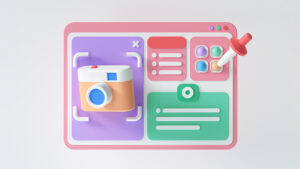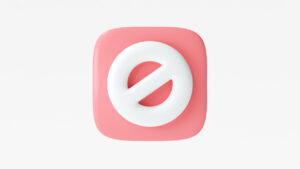こんにちは。おもち(@omochibigaku)です。
こちらのページでは、人気メタバースであるThe Sandbox(サンドボックス)の始め方についてわかりやすく解説していきます。
 おもち
おもちアプリのインストールがあるので、お時間あるときにぜひ!
STEP1.The Sandbox(サンドボックス)をひらいてアカウント設定をしよう
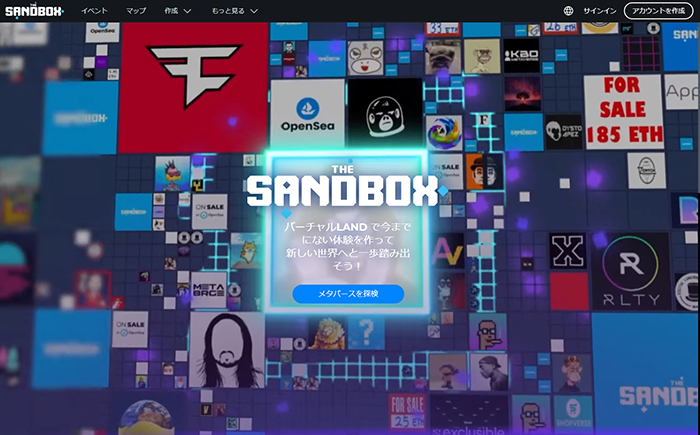
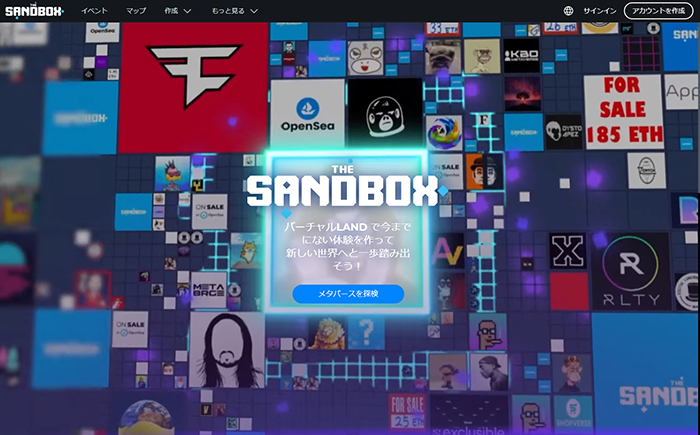
The Sandbox(サンドボックス)の公式サイトをひらきます。
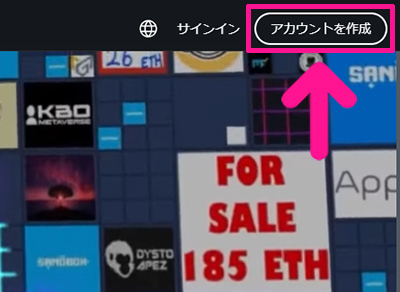
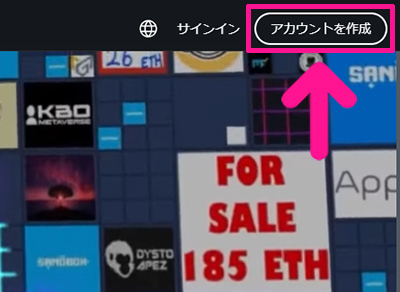
サイトがひらいたら、画面右上にある『アカウントを作成』ボタンをクリック。
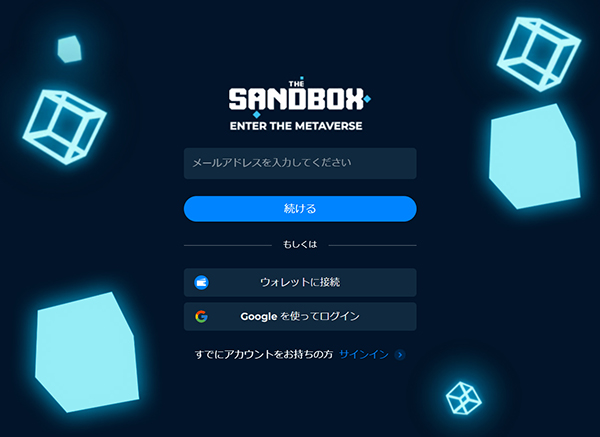
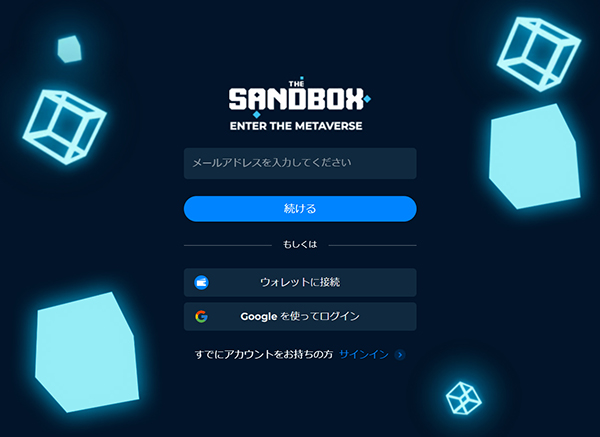
メールアドレス、ウォレット、Googleの中からお好きな方法をえらんで、アカウント設定していきましょう。
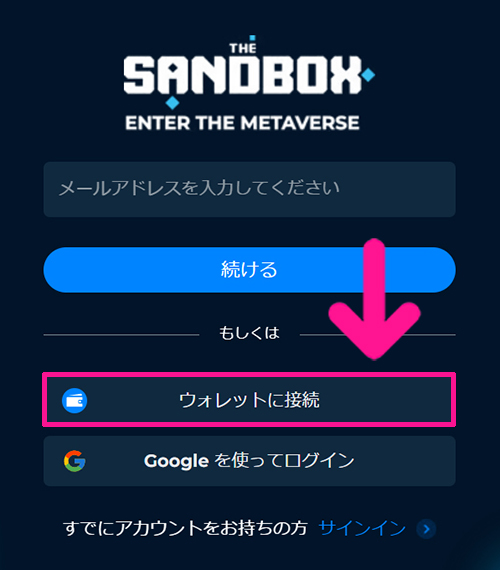
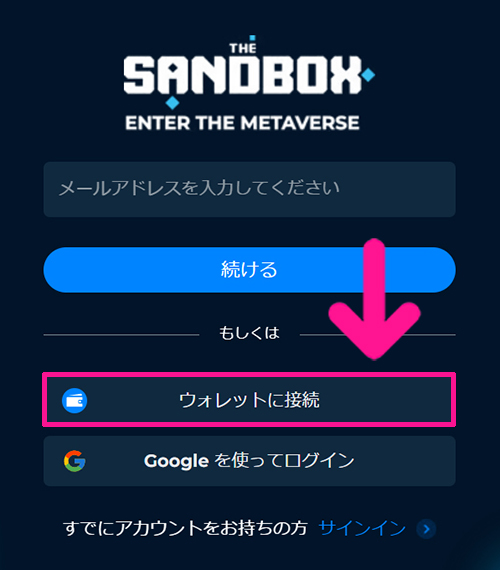
今回は『ウォレットに接続』をつかって進めていきます。
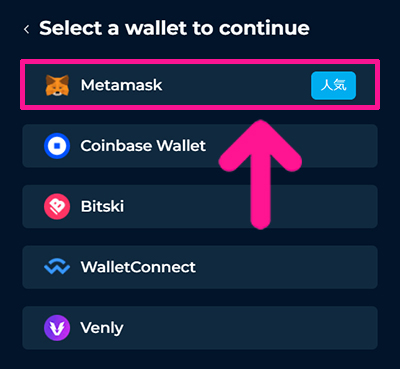
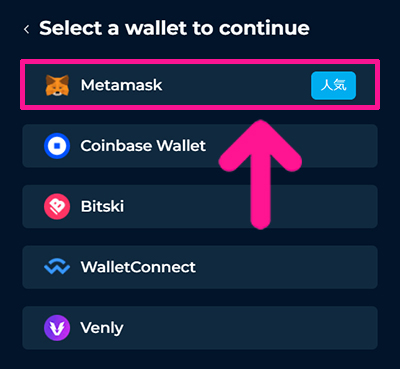
『MetaMask』ボタンをクリック。
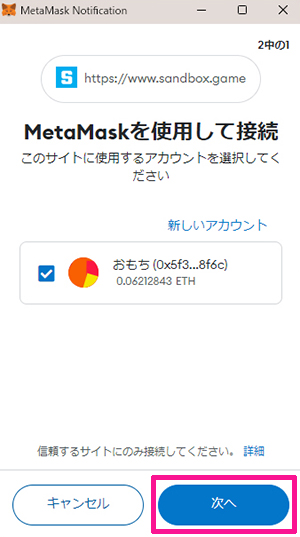
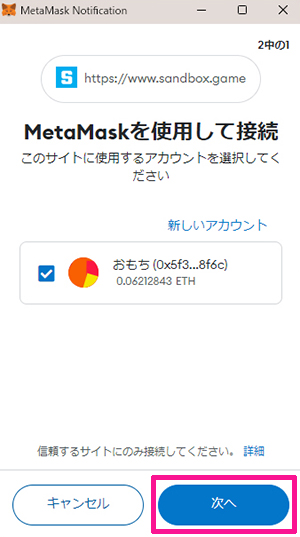
接続先URLが『https://www.sandbox.game』になっていることを確認して『次へ』ボタンをクリック。
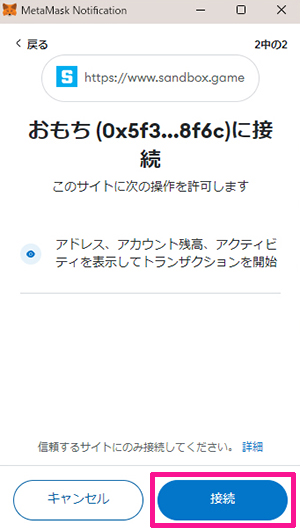
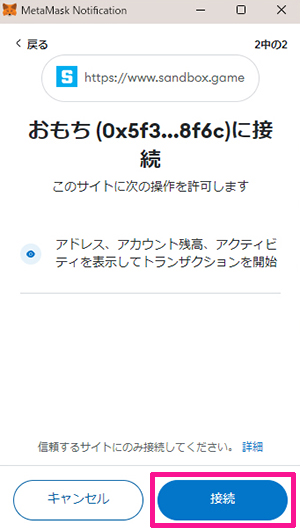
こちらも、接続先URLが『https://www.sandbox.game』になっていることを確認して『接続』ボタンをクリック。
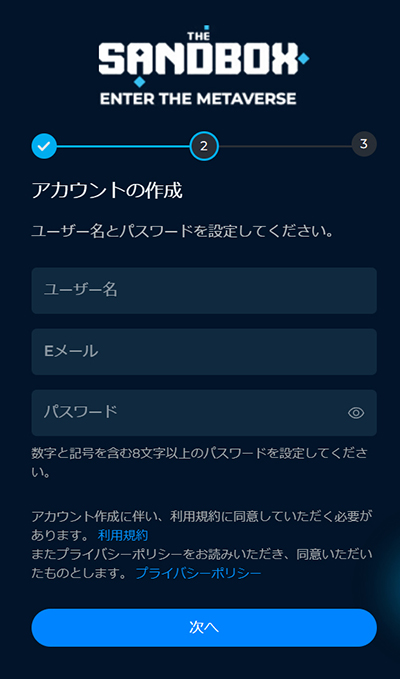
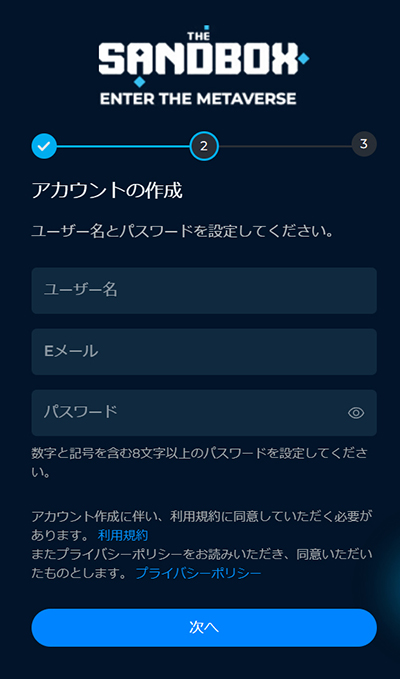
アカウントを作成していきましょう。
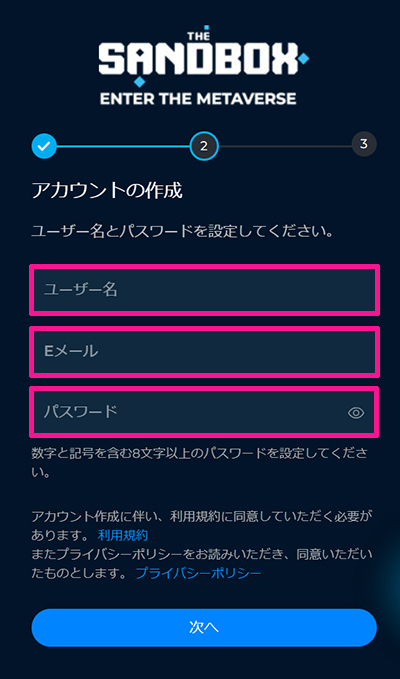
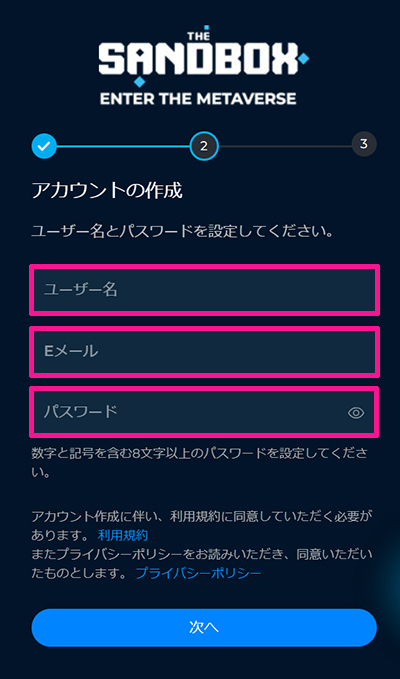
ユーザー名、Eメール、パスワードにお好きな文字列を入力。



すでに使われているユーザー名は、つかうことができないよ!
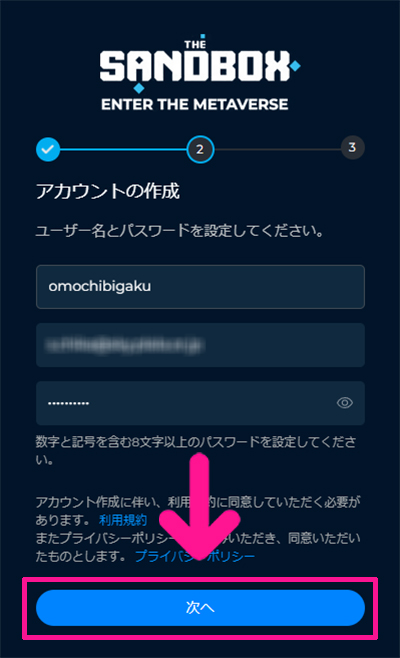
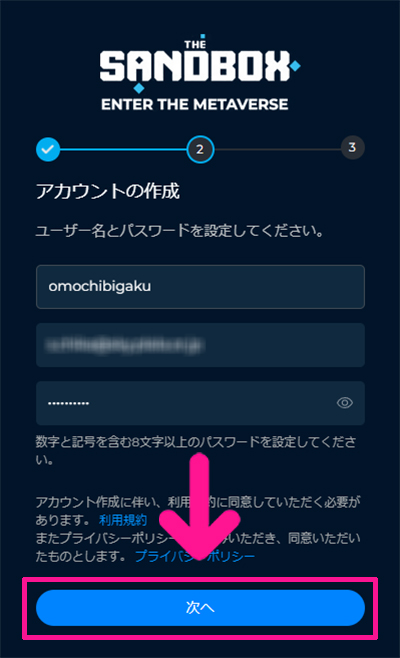
入力できたら『次へ』ボタンをクリック。
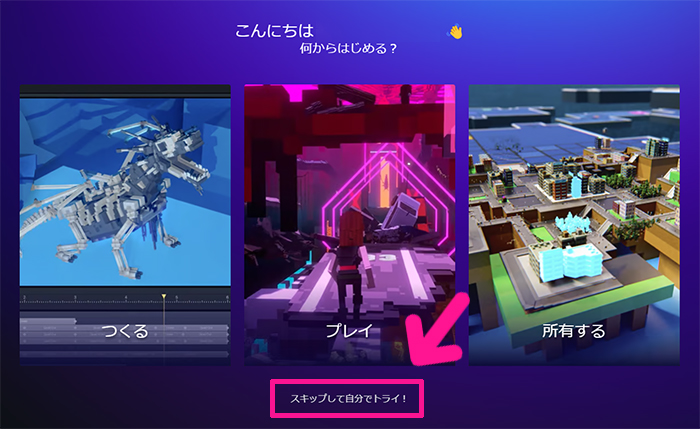
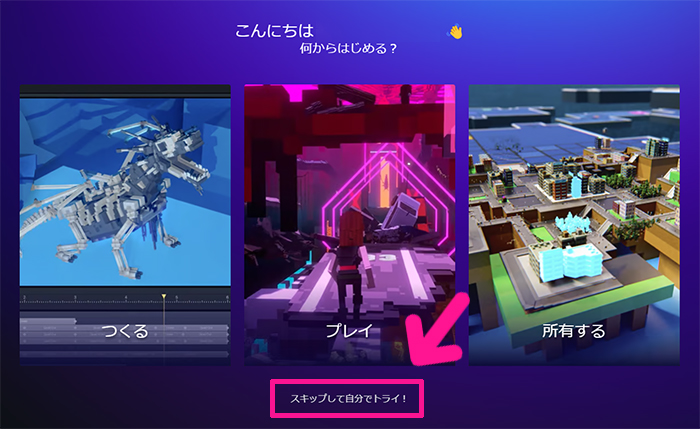
『スキップして自分でトライ』をクリック。
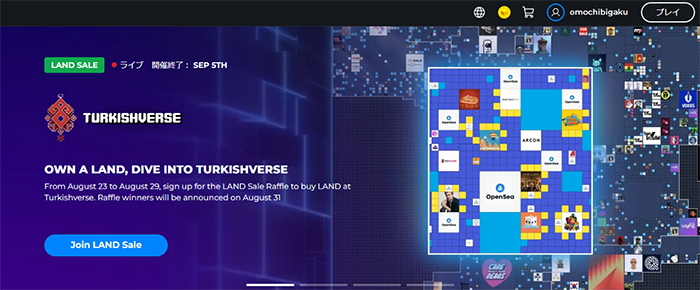
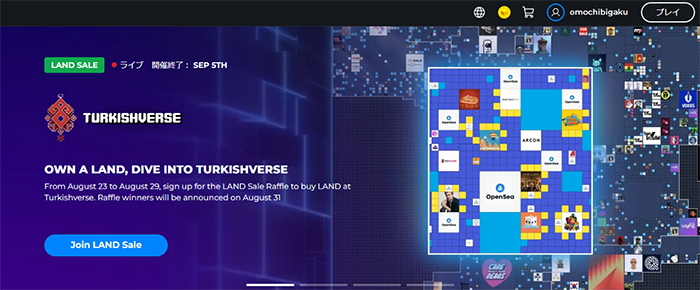
これでアカウントが作成できました。
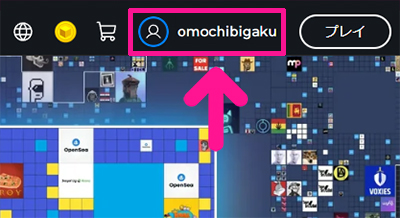
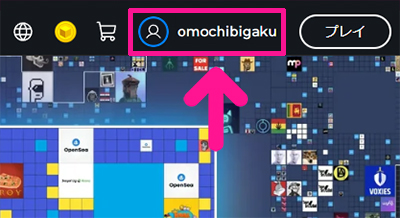
お時間がある方は、プロフィール設定をしていきましょう。画面右上にあるアカウント名をクリック。



プロフィール設定が必要ない方は、STEP2に進んでね!
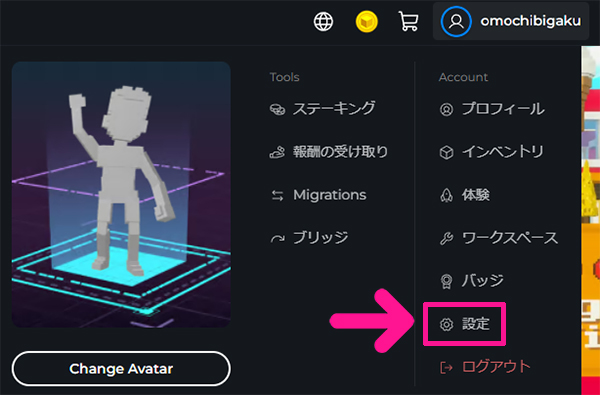
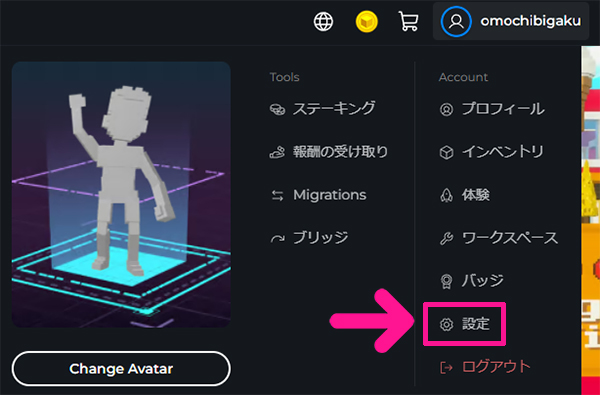
『設定』をクリック。
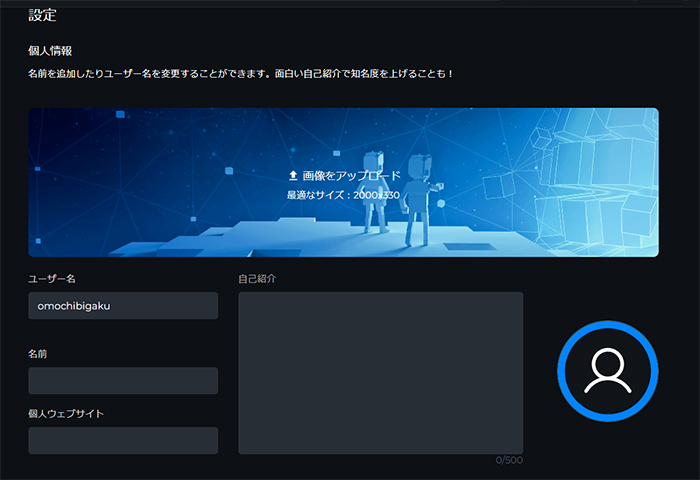
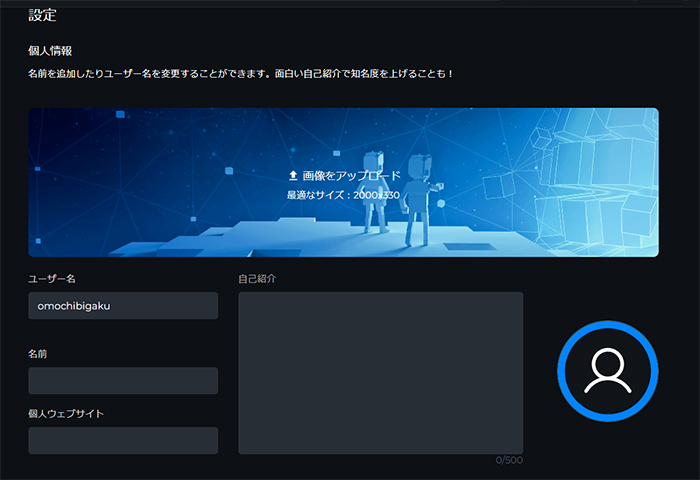
こちらでプロフィール設定ができます。
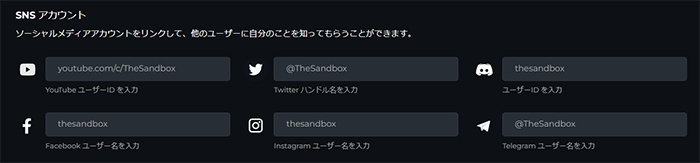
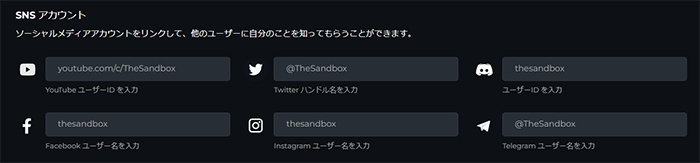
必要なところを入力してください。
STEP2.アバターをつくろう
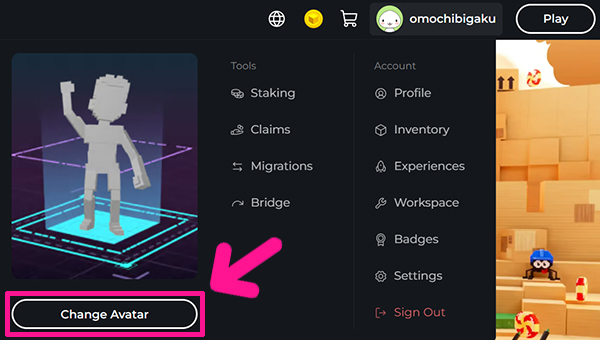
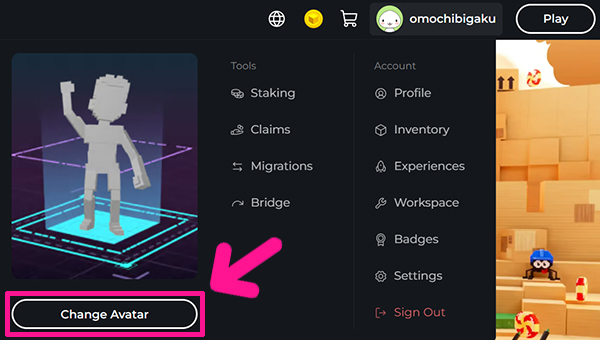
画面右上のアカウント名をクリックして『Change Avatar』ボタンをクリック。
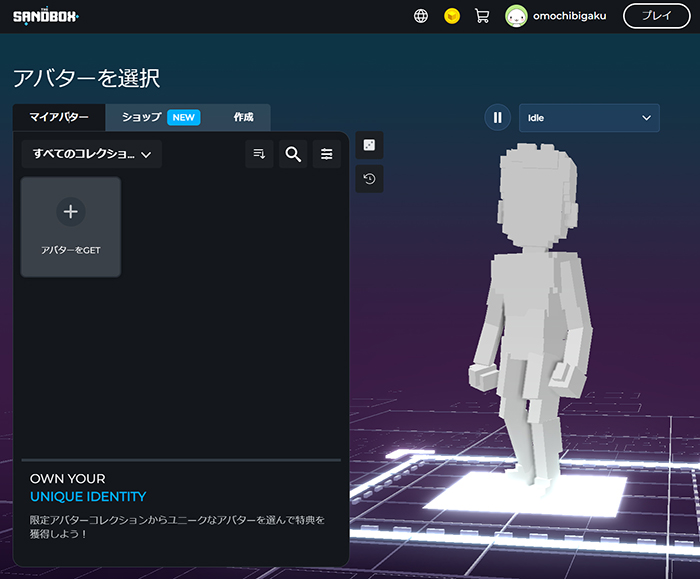
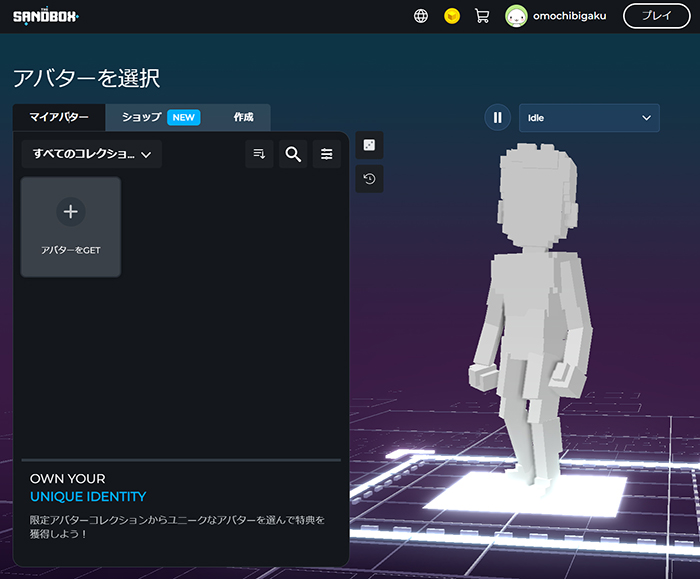
こちらで自分の好きなアバターをつくることができます。
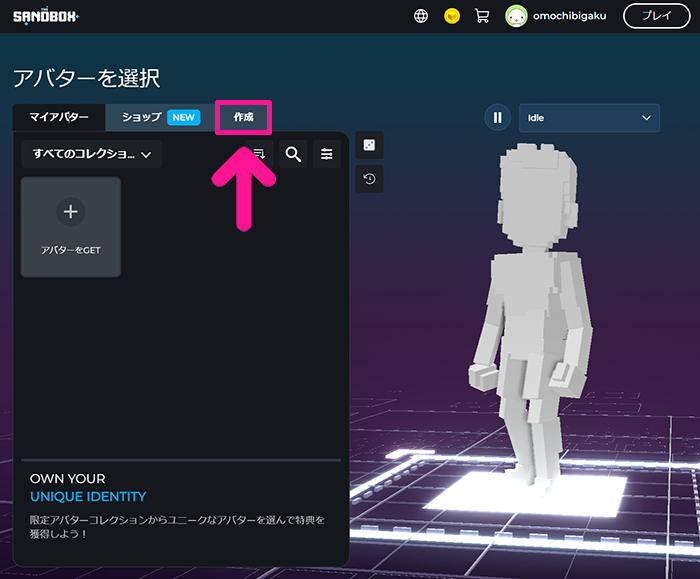
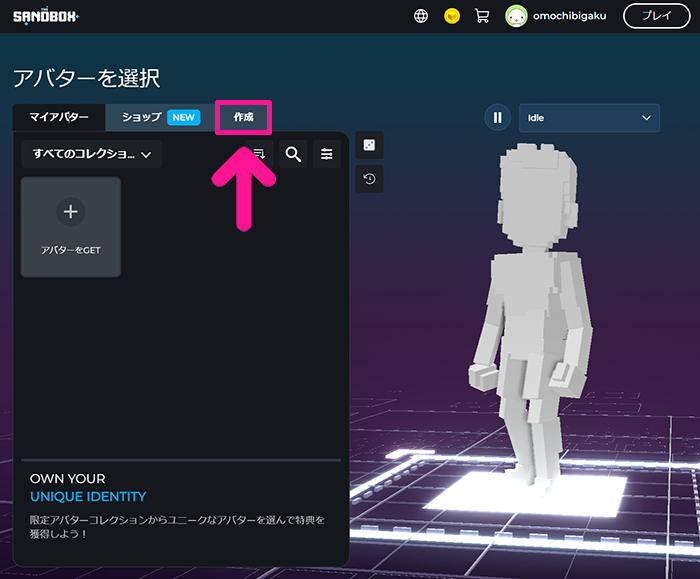
『作成』をクリック。
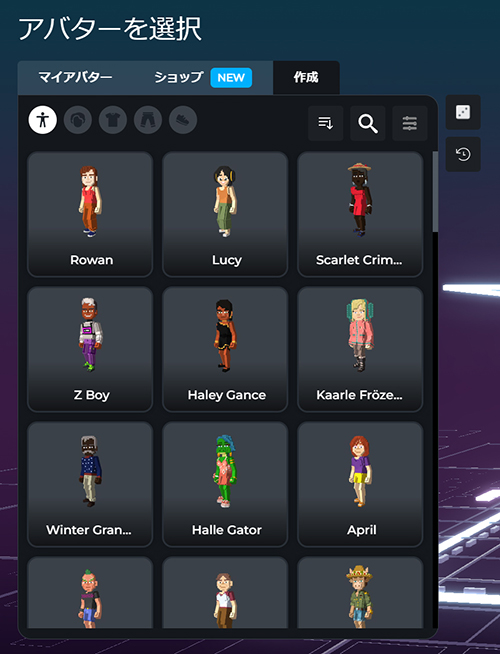
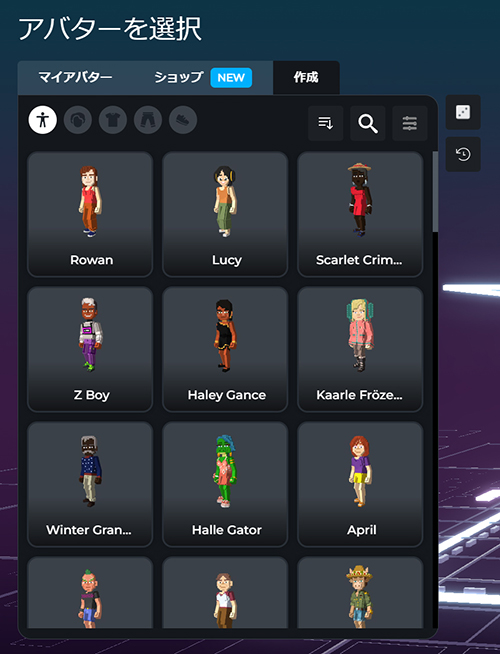
お好きな人物をえらんでください。
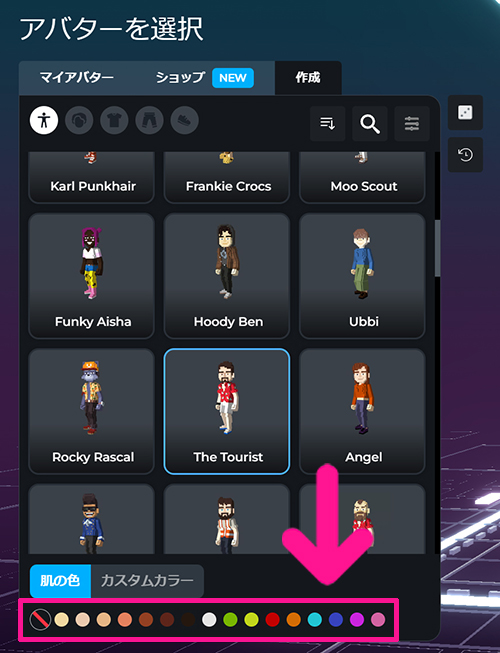
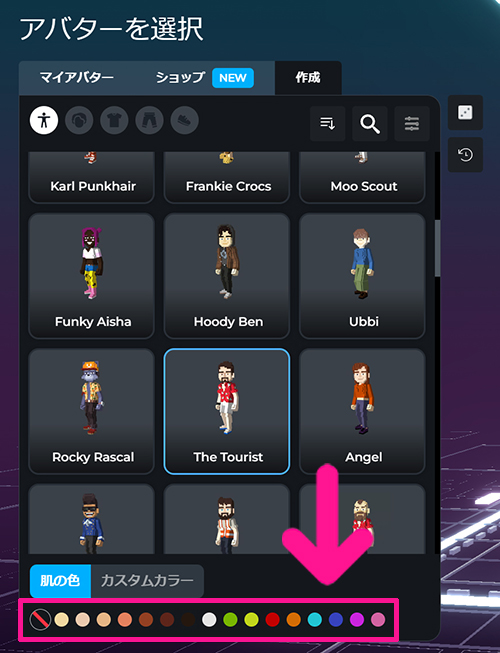
人物をクリックすると、肌の色がえらべるようになります。
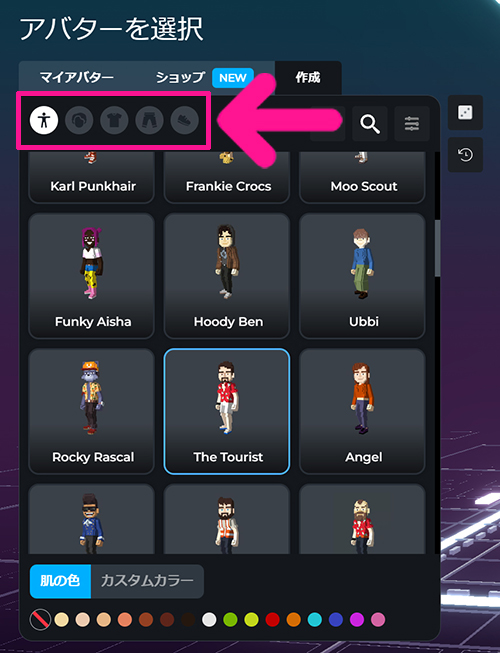
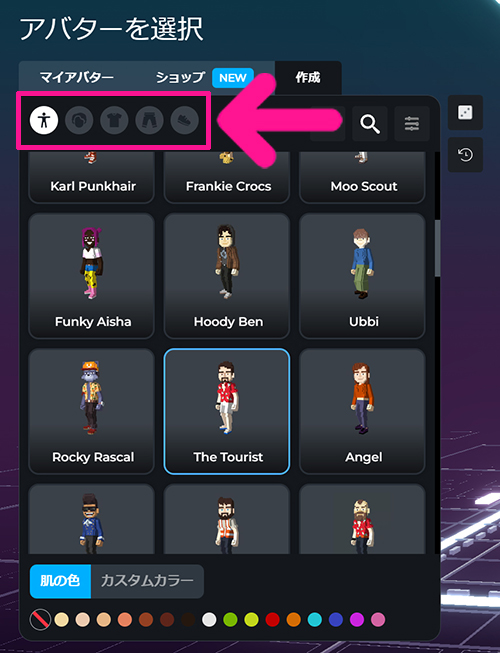
こちらで服装など変更できます。



自分好みのアバターにしちゃおう!


アバターの準備ができたら『変更を保存』ボタンをクリック。
STEP3.サンドボックスアプリ(TSB-GameClient)をインストールしよう
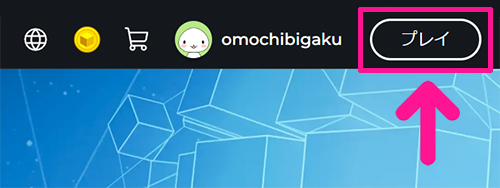
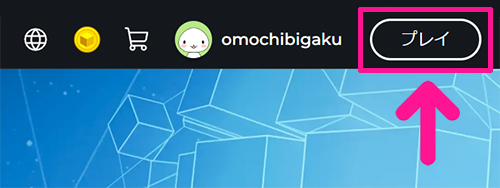
つぎは、サンドボックスアプリをインストールしていきましょう。画面右上にある『プレイ』ボタンをクリック。



私の場合、パソコンにインストールするのに10分ほどかかったよ!
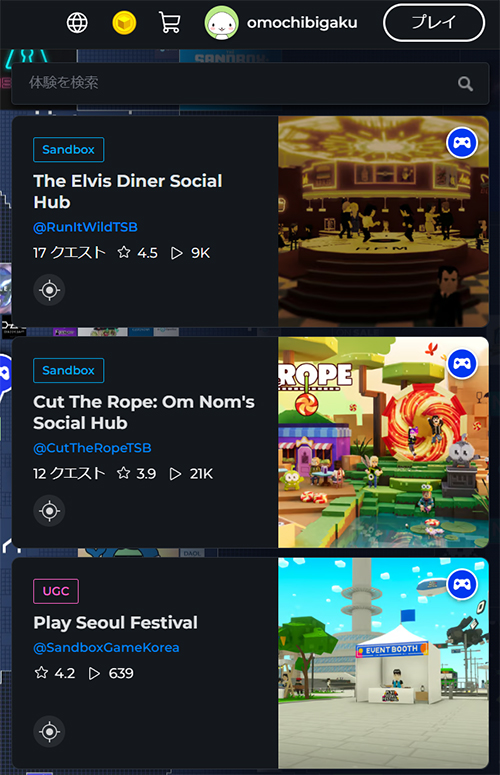
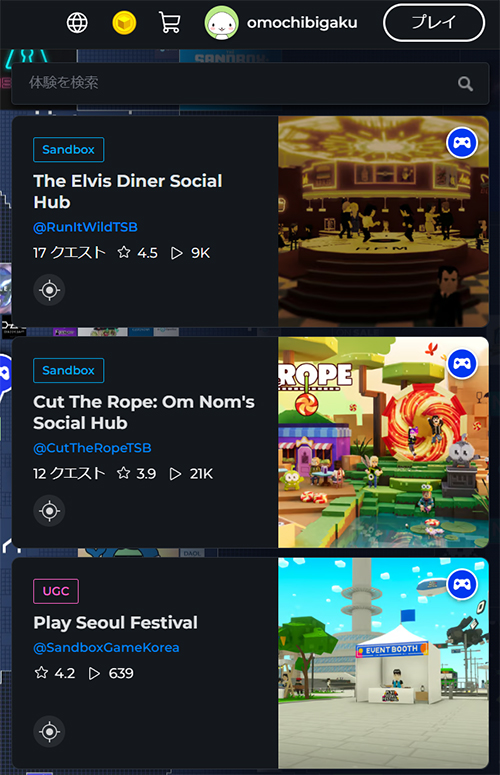
お好きなランドをクリック。
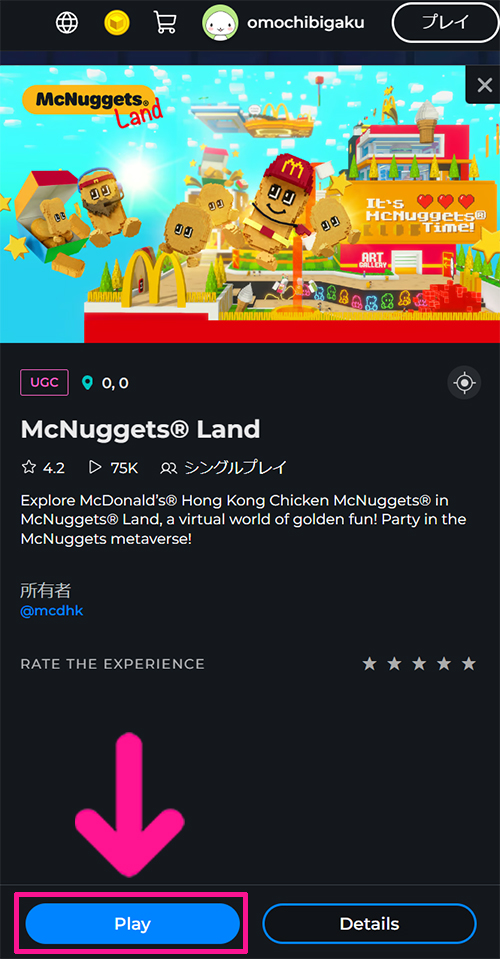
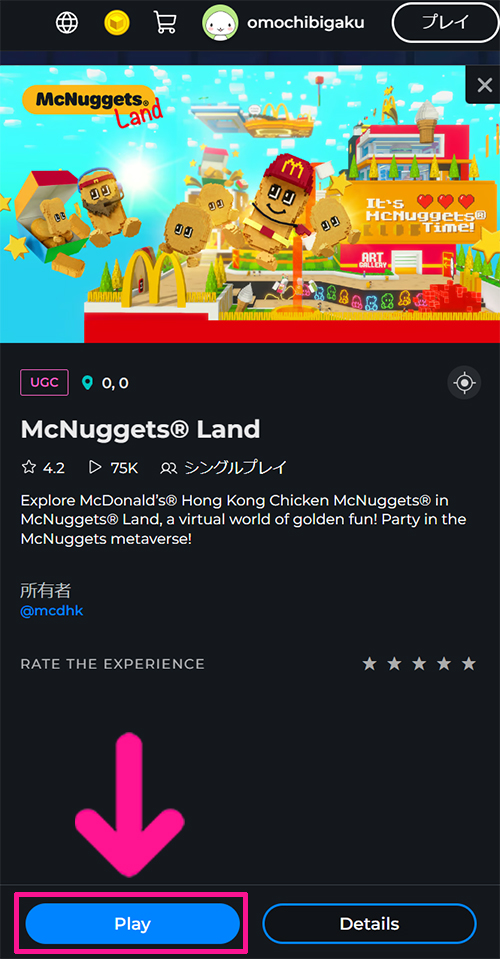
つづけて『Play』ボタンをクリック。
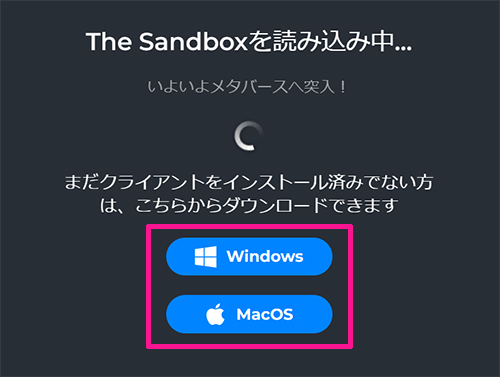
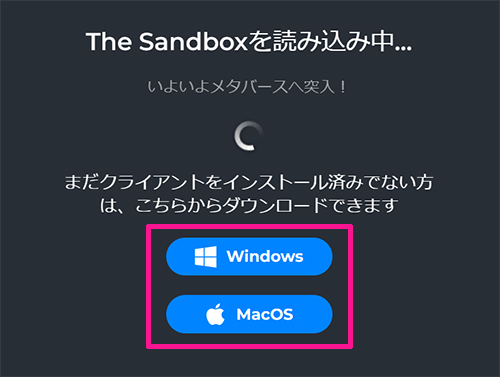
自分のパソコンにあわせてダウンロードボタンをクリック。
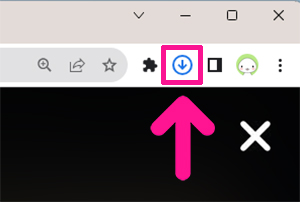
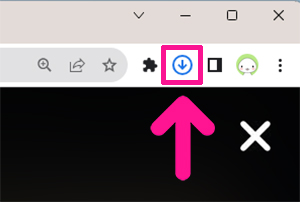
画面右上のマークがダウンロード中になるので、しばし待ちます。
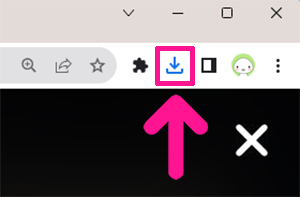
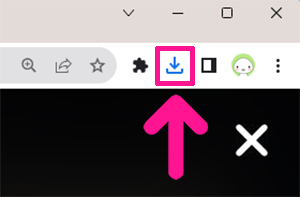
こちらのマークになったら、ダウンロードは完了です!
ダウンロードマークをクリック。
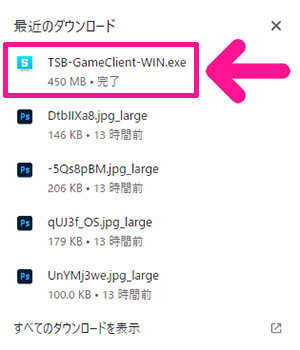
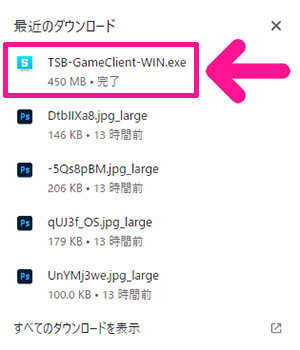
つづけて『TSB-GameClient』をクリック。
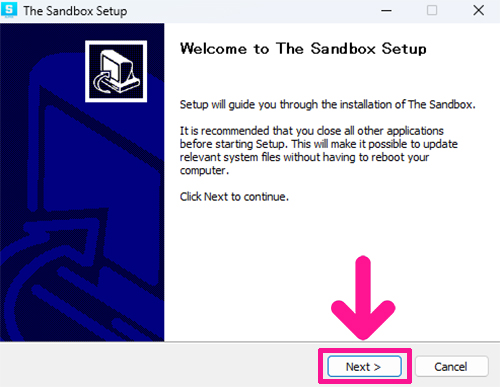
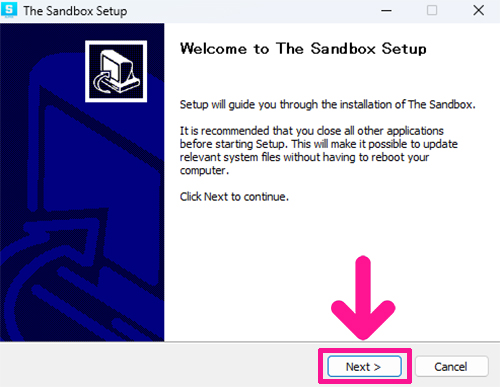
『Next』ボタンをクリック。
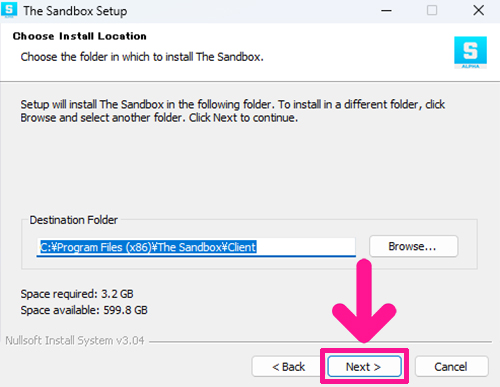
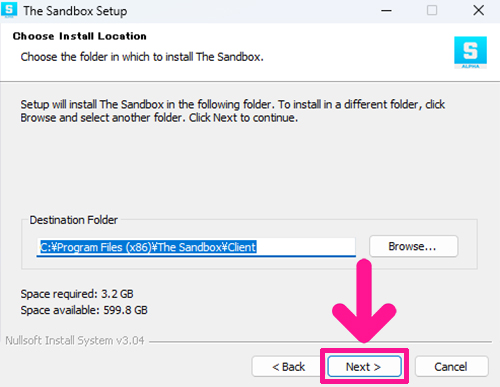
『Next』ボタンをクリック。
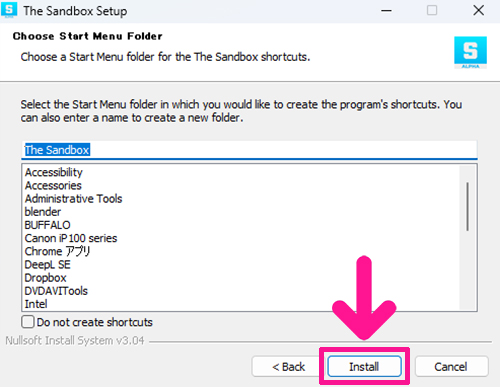
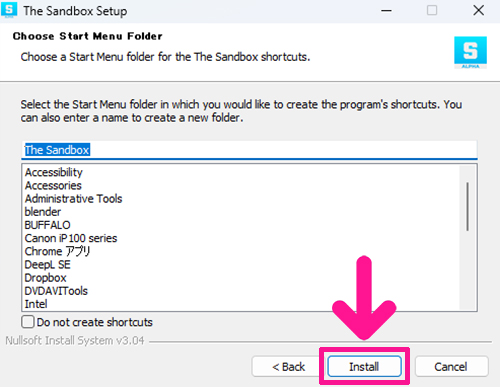
『Install』ボタンをクリック。
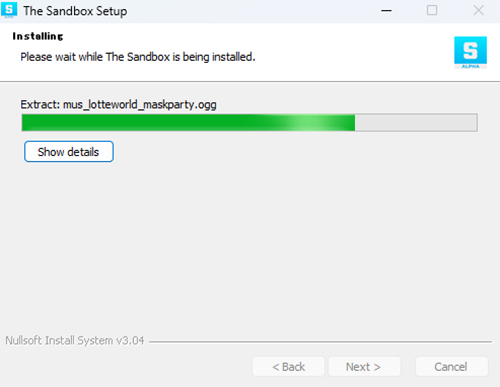
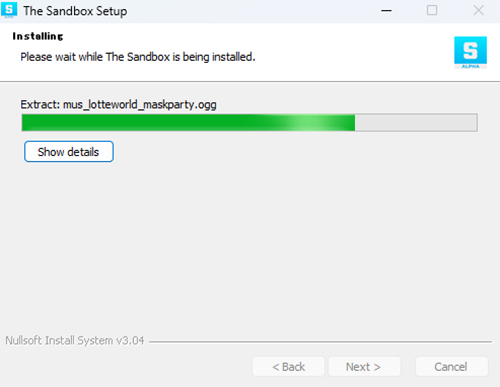
しばし待ちます。
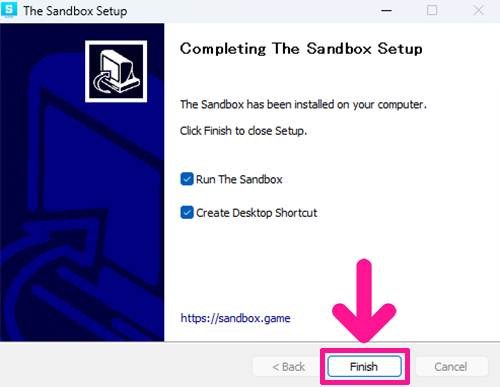
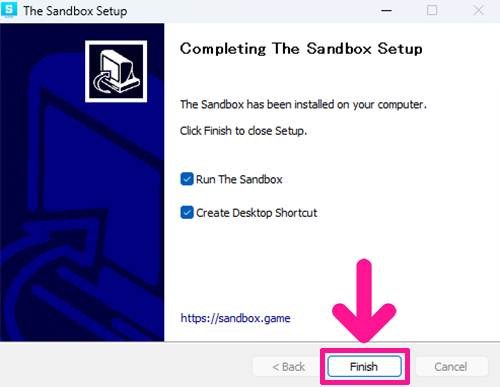
『Finish』ボタンをクリック。



これでインストールは完了!
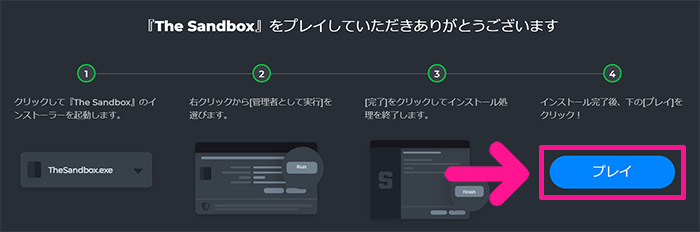
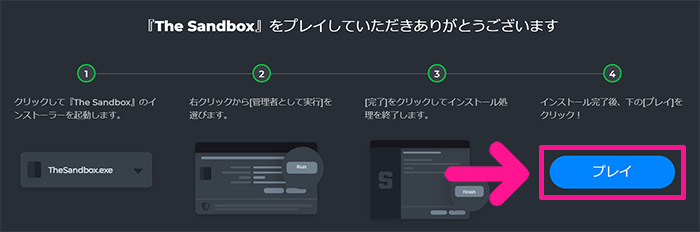
画面に表示されている『プレイ』ボタンをクリック。
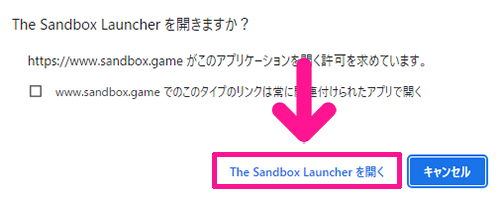
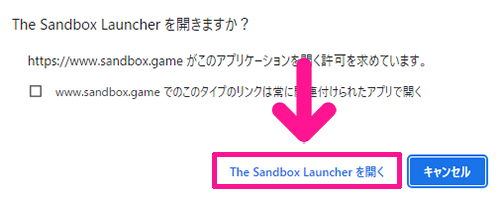
『The Sandbox Launcherを開く』ボタンをクリック。
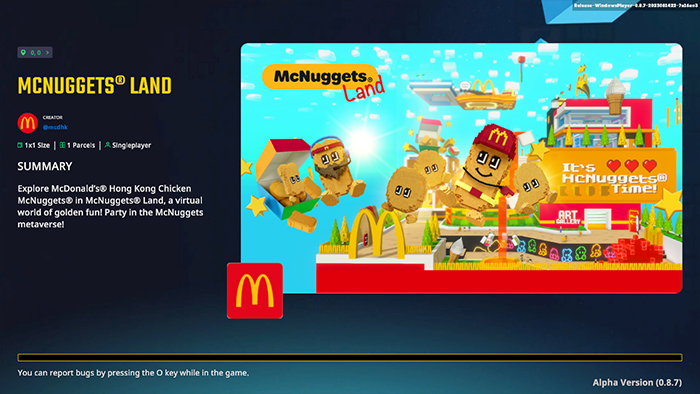
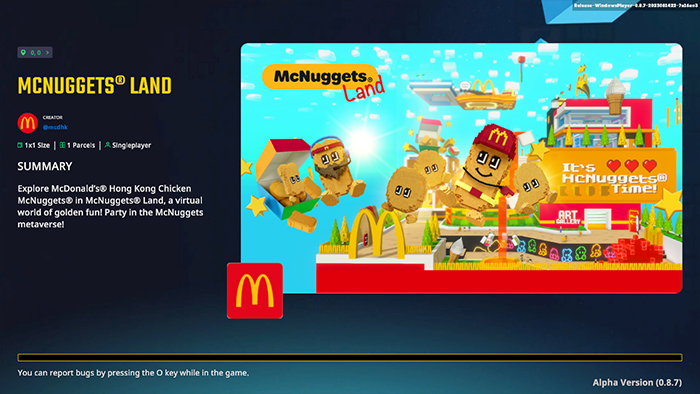
しばし待ちます。
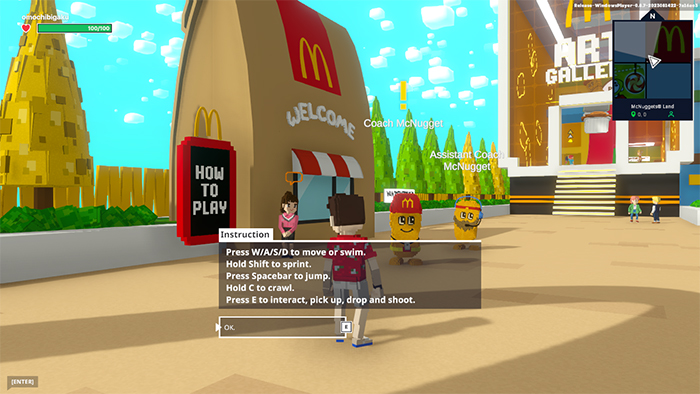
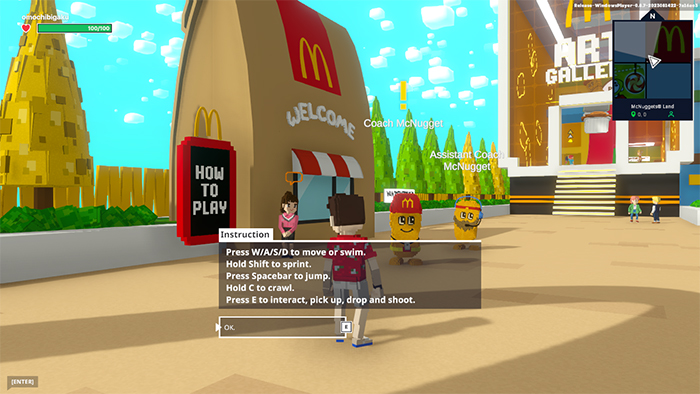
ランドに入れました!



いろいろなランドで遊んでみてね♪